Usługi udostępniania i hostingu plików w chmurze stały się bardzo popularne w dzisiejszym świecie zdominowanym przez pracę z domu. Ludzie często muszą współpracować ze swoimi rówieśnikami nad wspólnymi plikami. Najlepszym rozwiązaniem jest przechowywanie ich we wspólnej lokalizacji, aby każdy miał do nich dostęp. Dropbox spełnia tę potrzebę, umożliwiając użytkownikom: przesłać swoje pliki do chmury a następnie udostępniać je swoim kolegom, klientom i współpracownikom.
Brak udostępniania plików i folderów w Dropbox może zakłócić Twój przepływ i zabić produktywność. Zasadniczo nie możesz korzystać z jednej z głównych funkcjonalności platformy. Bez dalszych ceregieli przyjrzyjmy się, jak możesz rozwiązać ten problem.
Jak naprawić niedziałające udostępnianie Dropbox
Szybkie kontrole
- Upewnij się, że plik, który próbujesz udostępnić, istnieje na Twoim koncie Dropbox. Może Ty lub inny użytkownik przypadkowo go usunąłeś.
- Jeśli nie jesteś właścicielem pliku, który próbujesz udostępnić, być może właściciel uniemożliwił Ci to. A może masz tylko dostęp tylko do wyświetlania tego pliku.
Sprawdź, czy w tym folderze znajduje się plik lub podfolder, który jest już udostępniony. Jeśli obok znajduje się ikona dwuosobowa, oznacza to, że folder jest już udostępniony. Spróbuj cofnąć udostępnianie podfolderu, a następnie bezpośrednio udostępnić folder nadrzędny.
Poproś o dostęp do folderu

Jeśli otrzymasz „Poproś o dostęp” błąd, może to oznaczać, że właściciel pliku lub folderu zapomniał wysłać zaproszenia na Twoje konto Dropbox. W rezultacie nie masz dostępu do udostępnianych treści. Aby ominąć ten problem, kliknij Poproś o dostęp i poproś nadawcę o zatwierdzenie Twojego żądania dostępu. Lub poproś ich bezpośrednio o przesłanie tego pliku i podziel się nim z tobą.
Utwórz nowy folder udostępniony
Jeśli próbujesz udostępnić dużą liczbę plików za jednym razem, Dropbox może wyświetlić następujący komunikat o błędzie: „Jest za dużo plików”. Jasne i proste. Aby obejść ten problem, musisz zmienić nazwę folderu zawierającego zbyt wiele plików.
- Kliknij Wszystkie pliki, wybierz i zmień nazwę problematycznego pliku.
- Następnie wybierz Wspólny z menu i kliknij „Chciałbym utworzyć i udostępnić nowy folder.”
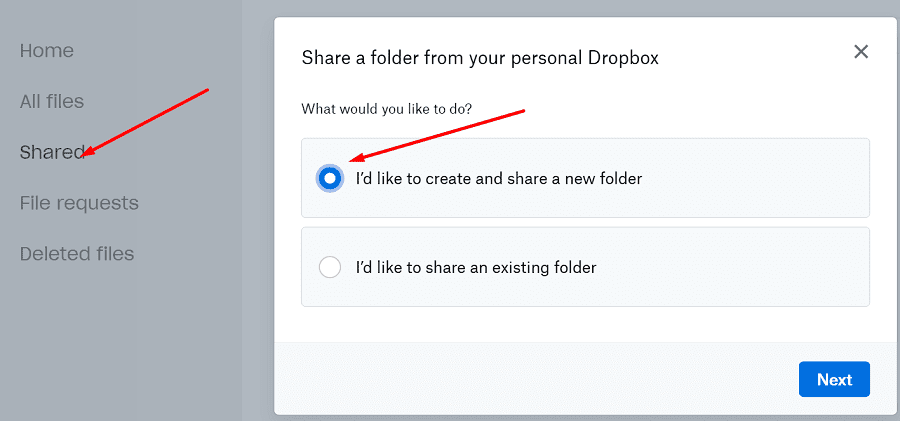
- Nazwij swój folder i dodaj adresy e-mail użytkowników, którym chcesz udostępnić folder. Uderz w Udział przycisk.
- Teraz po prostu przenieś swoje pliki ze starego folderu do nowego. Poczekaj, aż Dropbox zsynchronizuje nowe pliki.
Przeczekaj!
Jeśli nie możesz wysłać nowych zaproszeń do folderu udostępnionego Dropbox, być może faktycznie osiągnąłeś limit zaproszeń. Kiedy tak się dzieje, zwykle pojawia się następujący komunikat o błędzie: „Wysłałeś za dużo zaproszeń”. Dropbox wprowadza to ograniczenie, aby zapobiec nadużyciom i spamowi. Poczekaj 24 godziny i sprawdź, czy możesz wysłać nowe zaproszenia do folderu współdzielonego.
Ile zaproszeń do folderów współdzielonych Dropbox mogę wysłać w ciągu jednego dnia?
Przeciętny użytkownik Dropbox może codziennie wysłać około 30 zaproszeń do folderów współdzielonych. Ale ta liczba może się bardzo różnić. Dzienny limit udostępniania jest kombinacją wielu zmiennych: liczby udostępnionych łączy i udostępnionych folderów, statystyk dotyczących tego, jak często udostępniasz foldery, jak długo masz konto itp.
Dropbox synchronizuje najnowsze zmiany
Dodatkowo może trwa aktualizacja. Być może Dropbox synchronizuje najnowsze zmiany wprowadzone przez innego użytkownika. Gdy tak się stanie, Dropbox blokuje ten plik, aby uniemożliwić Ci nadpisanie najnowszych zmian. Poczekaj pięć minut i powinieneś być w stanie udostępnić folder.
Nie można udostępnić określonemu użytkownikowi
Jeśli nie możesz udostępnić folderu użytkownikowi zewnętrznemu, być może korzysta on z konta Dropbox Business, a jego administrator zablokował zaproszenia spoza zespołu. Z drugiej strony, jeśli nie możesz wysyłać zaproszeń do użytkowników, którzy nie są w Twoim zespole, skontaktuj się z administratorem i poproś go o sprawdzenie i zmianę ustawień udostępniania.
Sprawdź ilość wolnego miejsca
Jeśli nie możesz udostępnić folderu lub dołączyć do folderu udostępnionego, możesz być kończy się miejsce do przechowywania. Kiedy tak się dzieje, zwykle otrzymaj powiadomienie e-mail. Jeśli Twoi współpracownicy nie mogą zaakceptować Twojego zaproszenia do folderu udostępnionego, może brakować im miejsca na dane.
Sprawdź, czy folder udostępniony jest rzeczywiście większy niż Twój aktualny limit miejsca. Upewnij się, że masz wystarczająco dużo wolnego miejsca, aby zaakceptować zaproszenie do folderu udostępnionego. Usuń niepotrzebne pliki i spróbuj ponownie. Lub zarobić więcej miejsca do przechowywania zapraszając więcej osób do Dropbox.
Jeśli chcesz udostępnić duży plik, może Dropbox Transfer to lepsze rozwiązanie.
Wniosek
Jeśli nie możesz udostępnić folderu w Dropbox lub dołączyć do folderu udostępnionego, upewnij się, że nie masz wystarczającej ilości miejsca do przechowywania pliku. Następnie sprawdź swoje uprawnienia do udostępniania i upewnij się, że folder, który próbujesz udostępnić, nie zawiera pliku lub folderu, który jest już udostępniony. Czy udało Ci się rozwiązać ten problem? Jaki był element blokujący w twoim przypadku? Daj nam znać w komentarzach poniżej.